Druckqualität verbessern
Druckkopf reinigen
 Utility Druckkopfreinigung verwenden
Utility Druckkopfreinigung verwenden
 Verwendung der Bedienfeldtasten
Verwendung der Bedienfeldtasten
Sollten die Ausdrucke blasser werden oder Lücken im Druck aufweisen, können Sie das Problem möglicherweise beheben, indem Sie den Druckkopf reinigen. Dadurch wird sichergestellt, dass die Düsen die Tinte ordnungsgemäß ausgeben.
Sie können die Druckkopfdüsen von Ihrem Computer aus mit dem Utility Druckkopfreinigung der Druckersoftware oder am Drucker mit den Bedienfeldtasten reinigen.
 |
Hinweis:
|
 | -
Bei der Druckkopfreinigung wird Tinte verbraucht. Reinigen Sie daher, um keine Tinte zu verschwenden, den Druckkopf nur, wenn die Druckqualität nachlässt, d. h. wenn z. B. die Ausdrucke blasser werden bzw. Farben nicht stimmen oder fehlen.
|
|
 | -
Führe Sie zunächst das Utility Düsentest aus, um festzustellen, ob der Druckkopf gereinigt werden muss. So lässt sich unnötiger Tintenverbrauch vermeiden.
|
|
 | -
Wenn die Kontrollleuchte Tinte leer
 blinkt oder leuchtet, ist eine Reinigung des Druckkopfes nicht möglich. Tauschen Sie zuerst die entsprechende Tintenpatrone aus. blinkt oder leuchtet, ist eine Reinigung des Druckkopfes nicht möglich. Tauschen Sie zuerst die entsprechende Tintenpatrone aus.
|
|
Utility Druckkopfreinigung verwenden
Beachten Sie die nachfolgend aufgeführten Schritte zur Reinigung des Druckkopfes mit Hilfe des Utilitys Druckkopfreinigung.
 |
Stellen Sie sicher, dass der Drucker ausgeschaltet ist und die Kontrollleuchte  nicht leuchtet. nicht leuchtet.
|
 |
Rufen Sie die Druckersoftware auf.
|
 |
Klicken Sie auf die Registerkarte Wartung und anschließend auf die Schaltfläche Druckkopfreinigung.
|
 |
Folgen Sie den Anweisungen am Bildschirm.
|
Die Netzschalter-Kontrollleuchte  blinkt während des Reinigungszyklus des Druckers.
blinkt während des Reinigungszyklus des Druckers.
 |  |
Achtung:
|
 |  |
Schalten Sie den Drucker niemals aus, während die Netzschalter-Kontrollleuchte  blinkt. Hierdurch kann es zu Schäden am Drucker kommen. blinkt. Hierdurch kann es zu Schäden am Drucker kommen.
|
|
 |
Wenn die Netzschalter-Kontrollleuchte  zu blinken aufhört, legen Sie einige Blatt Papier ein und klicken Sie im Dialogfeld Druckkopfreinigung auf Düsentestmuster drucken, um sicherzustellen, dass der Druckkopf sauber ist. zu blinken aufhört, legen Sie einige Blatt Papier ein und klicken Sie im Dialogfeld Druckkopfreinigung auf Düsentestmuster drucken, um sicherzustellen, dass der Druckkopf sauber ist.
|
Es folgen zwei Beispiele für Düsentestmuster:
 |
Testmuster in Ordnung
|
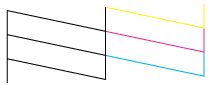
 |
Druckkopf muss gereinigt werden
|
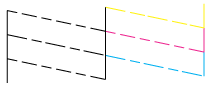
Wenn die Düsentestseite nicht korrekt ausgedruckt wurde, müssen Sie die Druckkopfreinigung gegebenenfalls erneut durchführen und die Düsentestseite nochmals ausdrucken.
 Siehe Druckkopf reinigen
Siehe Druckkopf reinigen
 |
Hinweis:
|
 | -
Wenn die Druckqualität nicht besser geworden ist, nachdem Sie dieses Verfahren vier oder fünf Mal wiederholt haben, ziehen Sie den Netzstecker des Druckers ab und lassen Sie den Drucker bis zum nächsten Tag außer Betrieb. Führen Sie dann den Düsentest erneut durch und wiederholen Sie gegebenenfalls den Vorgang der Druckkopfreinigung.
|
|
 | -
Bringt auch dies keine Verbesserung der Druckqualität, ist möglicherweise mindestens eine der Tintenpatronen alt oder beschädigt und muss ausgetauscht werden.
 Informationen zum Ersetzen einer Tintenpatrone, bevor sie leer ist, finden Sie unter Tintenpatronen austauschen. Informationen zum Ersetzen einer Tintenpatrone, bevor sie leer ist, finden Sie unter Tintenpatronen austauschen.
|
|
 | -
Ist die Druckqualität nach dem Austauschen der Tintenpatronen weiterhin schlecht, wenden Sie sich an Ihren Fachhändler.
|
|
 | -
Um eine gleich bleibend gute Druckqualität zu erhalten, ist es ratsam, wenigstens einmal pro Monat einige Seiten zu drucken.
|
|

[Oben]
Verwendung der Bedienfeldtasten
Gehen Sie folgendermaßen vor, um den Druckkopf mit Hilfe der Bedienfeldtasten zu reinigen.
 |
Stellen Sie sicher, dass der Netzschalter  leuchtet und die Kontrollleuchte Keine Tinte leuchtet und die Kontrollleuchte Keine Tinte  nicht leuchtet. Halten Sie dann die Tintentaste nicht leuchtet. Halten Sie dann die Tintentaste  drei Sekunden gedrückt. drei Sekunden gedrückt.
|

Der Drucker startet die Druckkopfreinigung und die Betriebsanzeige  beginnt zu blinken.
beginnt zu blinken.
 |  |
Achtung:
|
 |  |
Schalten Sie den Drucker niemals aus, während die Netzschalter-Kontrollleuchte  blinkt. Hierdurch kann es zu Schäden am Drucker kommen. blinkt. Hierdurch kann es zu Schäden am Drucker kommen.
|
|
 |
Wenn die Netzschalter-Kontrollleuchte  zu blinken aufhört, drucken Sie ein Düsentestmuster, um festzustellen, ob der Druckkopf sauber ist. zu blinken aufhört, drucken Sie ein Düsentestmuster, um festzustellen, ob der Druckkopf sauber ist.
 Siehe Druckkopfdüsen überprüfen Siehe Druckkopfdüsen überprüfen
|
 |
Hinweis:
|
 | -
Wenn die Druckqualität nicht besser geworden ist, nachdem Sie dieses Verfahren vier oder fünf Mal wiederholt haben, ziehen Sie den Netzstecker des Druckers ab und lassen Sie den Drucker bis zum nächsten Tag außer Betrieb. Führen Sie dann den Düsentest erneut durch und wiederholen Sie gegebenenfalls den Vorgang der Druckkopfreinigung.
|
|
 | -
Bringt auch dies keine Verbesserung der Druckqualität, ist möglicherweise mindestens eine der Tintenpatronen alt oder beschädigt und muss ausgetauscht werden.
 Informationen zum Ersetzen einer Tintenpatrone, bevor sie leer ist, finden Sie unter Tintenpatronen austauschen. Informationen zum Ersetzen einer Tintenpatrone, bevor sie leer ist, finden Sie unter Tintenpatronen austauschen.
|
|
 | -
Ist die Druckqualität nach dem Austauschen der Tintenpatronen weiterhin schlecht, wenden Sie sich an Ihren Fachhändler.
|
|
 | -
Um eine gleich bleibend gute Druckqualität zu erhalten, ist es ratsam, wenigstens einmal pro Monat einige Seiten zu drucken.
|
|

[Oben]
 Utility Druckkopfreinigung verwenden
Utility Druckkopfreinigung verwenden Verwendung der Bedienfeldtasten
Verwendung der BedienfeldtastenUtility Druckkopfreinigung verwenden
Verwendung der Bedienfeldtasten

 nicht leuchtet.
nicht leuchtet.




blinkt während des Reinigungszyklus des Druckers.

 zu blinken aufhört, legen Sie einige Blatt Papier ein und klicken Sie im Dialogfeld Druckkopfreinigung auf Düsentestmuster drucken, um sicherzustellen, dass der Druckkopf sauber ist.
zu blinken aufhört, legen Sie einige Blatt Papier ein und klicken Sie im Dialogfeld Druckkopfreinigung auf Düsentestmuster drucken, um sicherzustellen, dass der Druckkopf sauber ist.
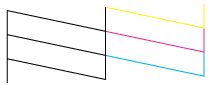
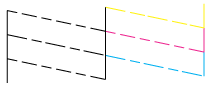
 Siehe Druckkopf reinigen
Siehe Druckkopf reinigen

 leuchtet und die Kontrollleuchte Keine Tinte
leuchtet und die Kontrollleuchte Keine Tinte  nicht leuchtet. Halten Sie dann die Tintentaste
nicht leuchtet. Halten Sie dann die Tintentaste  drei Sekunden gedrückt.
drei Sekunden gedrückt.

beginnt zu blinken.

 zu blinken aufhört, drucken Sie ein Düsentestmuster, um festzustellen, ob der Druckkopf sauber ist.
zu blinken aufhört, drucken Sie ein Düsentestmuster, um festzustellen, ob der Druckkopf sauber ist. Siehe Druckkopfdüsen überprüfen
Siehe Druckkopfdüsen überprüfen

